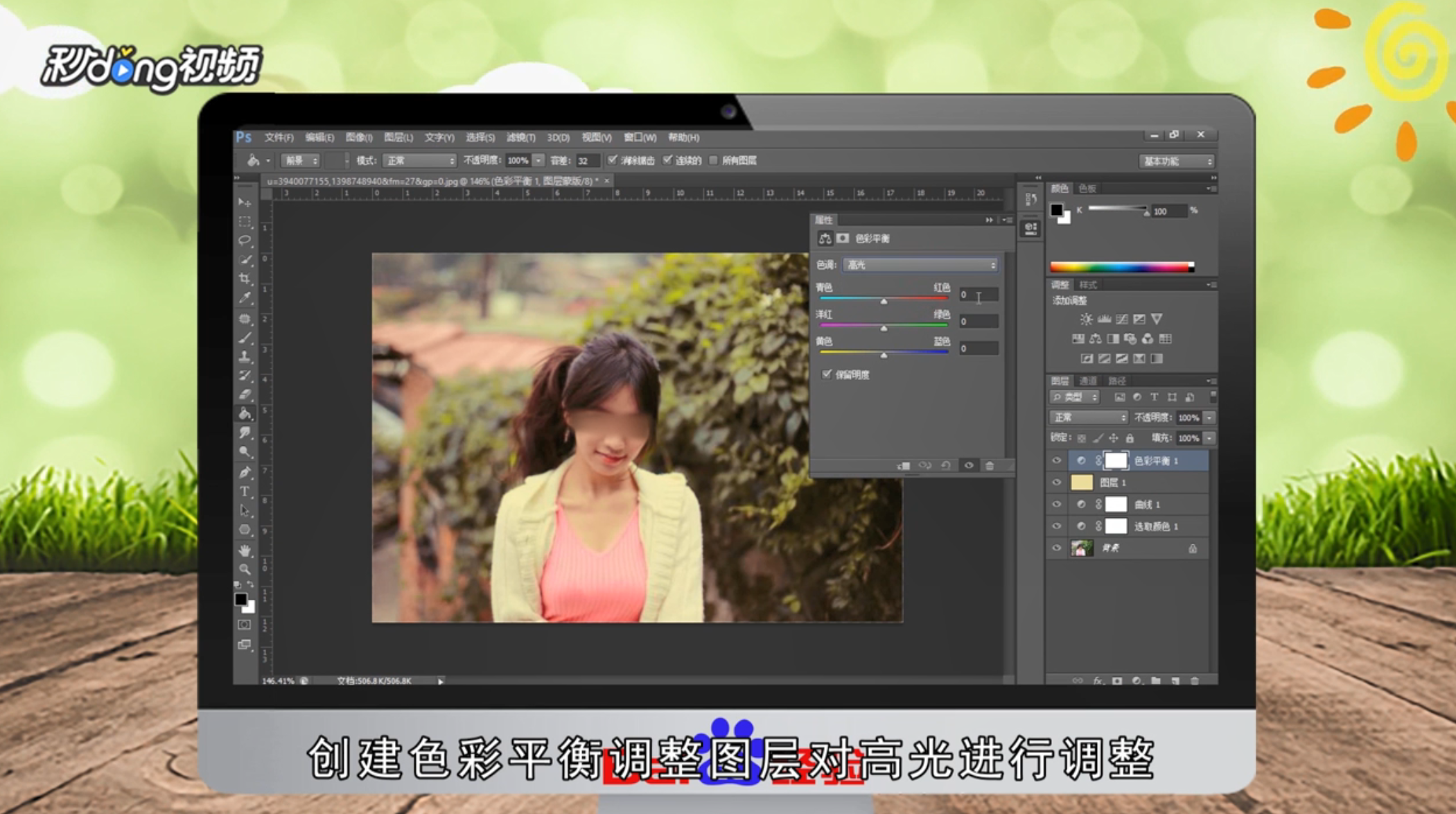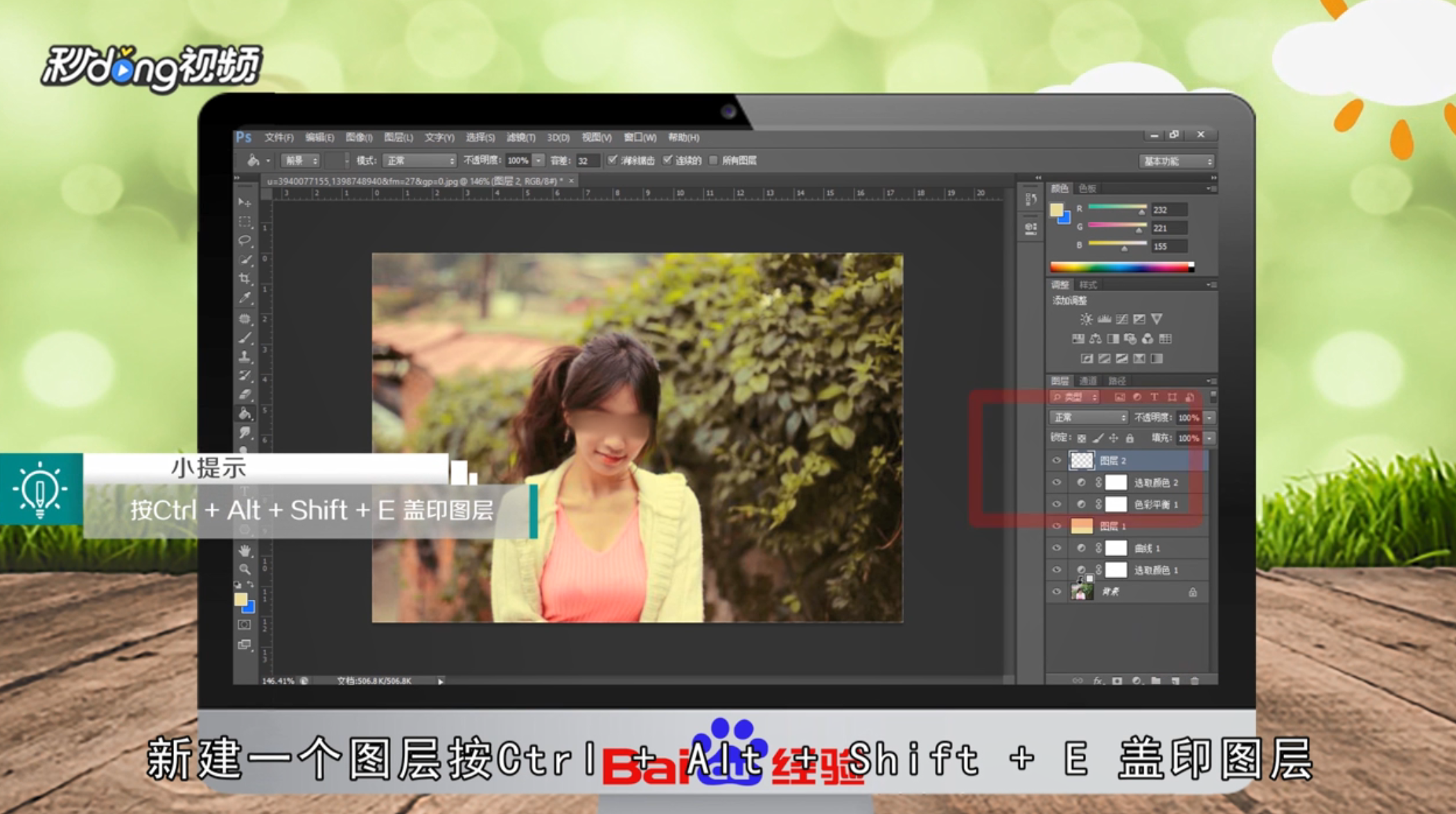Photoshop如何调出黄紫色温馨树林美女图片
1、创建可选颜色,调整图层。对黄绿洋红中性色进行调整。
2、创建曲线调整图层,对蓝色进行调整。新建一个图层,填充橙黄色。
3、混合模式改为“正片叠底”不透明度改为60%。
4、创建色彩平衡调整图层对高光进行调整。创建可选颜色调整图层对白色进行调整。
5、新建一个图层,按Ctrl+Alt+shift+E盖印图层。创建曲线调整图层对蓝色进行调整。
6、总结如下。
声明:本网站引用、摘录或转载内容仅供网站访问者交流或参考,不代表本站立场,如存在版权或非法内容,请联系站长删除,联系邮箱:site.kefu@qq.com。
阅读量:60
阅读量:59
阅读量:48
阅读量:56
阅读量:38